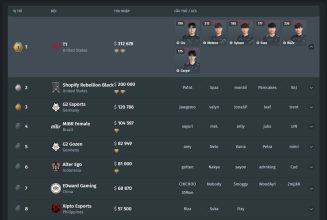Bạn bắt gặp được tấm ảnh yêu thích nhưng lại bị che bởi Watermark và không biết làm sao để xóa chúng? Bài viết này sẽ hướng dẫn bạn 3 cách đơn giản và hiệu quả để xóa Watermark khỏi ảnh hoàn toàn miễn phí.
Có gì hay? Bấm vào đây ☛
Xóa bằng công cụ trực tuyến – Dewatermark
Công cụ Dewatermark là một trình chỉnh sửa ảnh trực tuyến giúp người dùng loại bỏ các dấu bản quyền, logo, văn bản khỏi hình ảnh. Việc xóa watermark online có thể được thực hiện cho nhiều mục đích, bao gồm cả việc tạo ra những bức ảnh chuyên nghiệp hoặc để tái sử dụng nội dung một cách hợp pháp.
Dưới đây là cách sử dụng công cụ Dewatermark:
Bước 1: Truy cập vào website Dewatermark.ai bằng trình duyệt trên thiết bị của bạn.
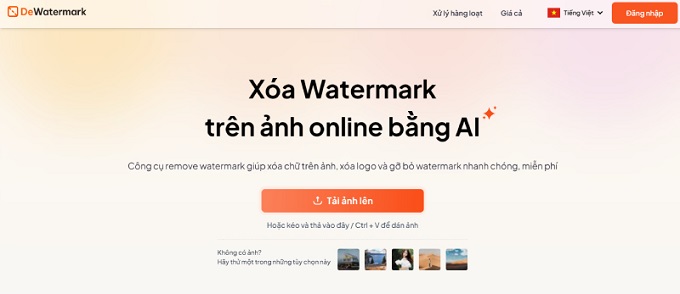
Bước 2: Chọn hình ảnh có chứa watermark và nhấp “Tải ảnh lên” hoặc dán ảnh từ bộ nhớ tạm, Dewatermark sẽ tự động quá trình phát hiện, phân tích các watermark và xóa bỏ chúng khỏi bức hình.
Bước 3: Nhấn “Chỉnh sửa kết quả” trong trường hợp AI không thể xóa bỏ hoàn toàn các watermark hoặc bạn chỉ cần xóa một vài chi tiết watermark trên ảnh.
Bước 4: Sau khi đã hoàn thành chỉnh sửa, chọn tải xuống hình ảnh.
Xóa bằng ứng dụng điện thoại – WatermarkRemover.io
Bên cạnh việc sử dụng các công cụ xóa watermark online trên máy tính, bạn cũng có thể xóa watermark chỉ với một chiếc điện thoại di động. Và ứng dụng được sử dụng phổ biến hiện nay là ứng dụng Watermark Remover. Tuy nhiên, ứng dụng hiện chỉ cho phép tải xuống với hệ điều hành Android.
Với WatermarkRemover.io, cách xóa hình mờ sẽ như sau:
Bước 1: Tải ứng dụng WatermarkRemover.io về thiết bị, sau đó Upload Image cần xóa Watermark khỏi ảnh.
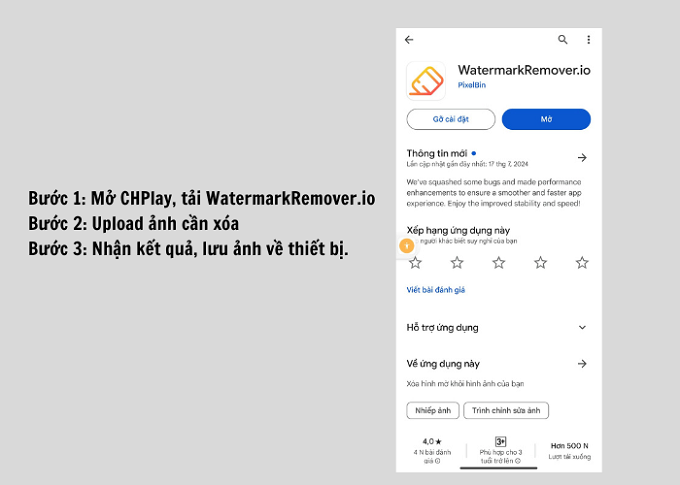
Bước 2: Chờ vài giây để trí tuệ nhân tạo của công cụ sẽ tự động xóa Watermark.
Bước 3: Sau khi có kết quả, bạn Download ảnh về máy, vậy là hoàn tất.
Xóa bằng phần mềm chỉnh sửa ảnh Photoshop
Photoshop là cái tên đã quá quen thuộc không chỉ với những nhiếp ảnh gia mà cả người dùng yêu công nghệ. Phần mềm chỉnh sửa ảnh Photoshop được Adobe phát triển với nhiều công cụ khác nhau như Patch Tool, Content-Aware Fill, Lasso Tool,…kết hợp các công cụ này sẽ đem lại bức ảnh hoàn hảo không chứa Watermark.
Tuy nhiên, không phải người dùng nào cũng biết cách sử dụng các công cụ trên vào xóa Watermark. Dưới đây là hướng dẫn chi tiết về cách sử dụng Patch Tool, Lasso Tool, Spot Healing Brush Tool để xóa bỏ hình mờ trong Photoshop.
Nếu không có Photoshop, bạn có thể dùng Photoshop online để sử dụng nhé, dùng tương tự luôn
Patch Tool
Để xóa Watermark với công cụ Patch Tool, bạn hãy thực hiện theo các bước dưới đây:
Bước 1: Mở Photoshop, nhấp vào File hoặc “Ctrl + O” chọn ảnh bạn muốn xóa Watermark. Tiếp theo ở trên thanh công cụ, bạn chọn Patch Tool, sau đó nhấn giữ chuột trái để vẽ vòng tròn xung quanh Watermark cần xóa. Hãy cố gắng vẽ thật gần để Watermark được loại bỏ hoàn toàn.
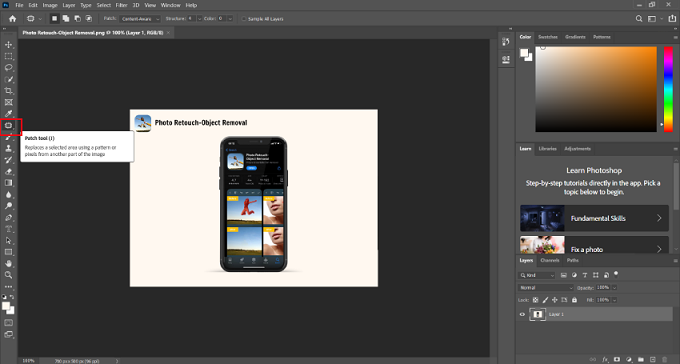
Bước 2: Sau khi đã khoanh vùng Watermark, tiếp tục ấn giữ chuột trái và di chuyển sang hai bên (trái/phải) hoặc lên/xuống đến khi Watermark biến mất.
Bước 3: Lưu ảnh về máy.
Spot Healing Brush Tool
Trên cùng thanh công cụ đó, bạn cũng có thể lựa chọn tính năng Spot Healing Brush Tool để loại bỏ Watermark khỏi ảnh.
Các thao tác xóa Watermark với Spot Healing Brush Tool:
Bước 1: Tải ảnh lên và chọn công cụ Spot Healing Brush Tool, sau đó chỉnh sửa phần Type về Content-Aware.
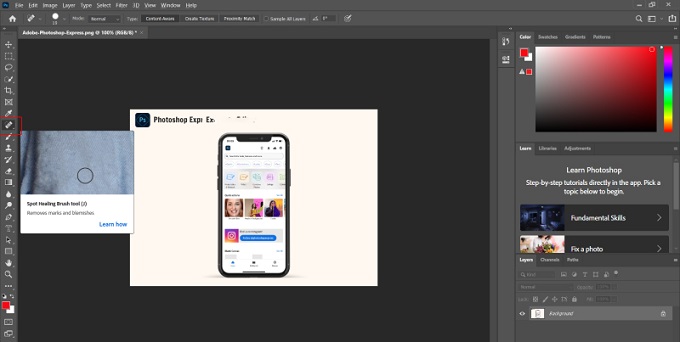
Bước 2: Di chuyển cọ vào Watermark cần xóa, lúc này Watermark sẽ bị loại bỏ.
Bước 3: Vậy là hoàn thành, lưu ảnh về máy và sử dụng.
Lasso Tool
Mách bạn thêm một công cụ nữa để xóa Watermark đơn giản và nhanh chóng đó là Lasso Tool.
Cách sử dụng công cụ Lasso Tool trong Photoshop:
Bước 1: Tương tự như hai tính năng trên, ở phần thanh công cụ bạn chọn Lasso Tool và khoanh vùng cần xóa.
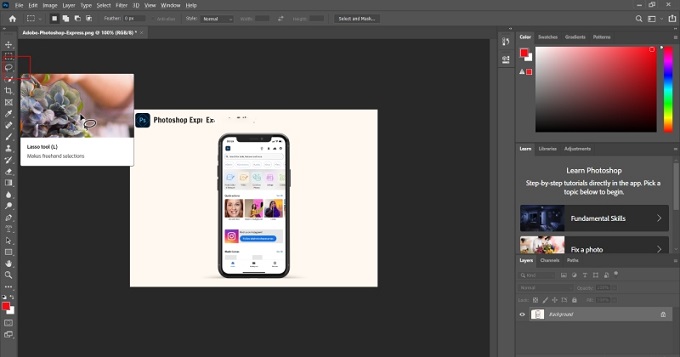
Bước 2: Sau đó, bạn chọn Edit và nhấn Content-Aware Fill. Nhấn OK để hoàn tất xóa Watermark.
Bước 3: Tải ảnh về thiết bị.
Bài viết vừa rồi đã hướng dẫn chi tiết cho bạn cách xóa Watermark từ phần mềm chỉnh sửa ảnh tự động đến chỉnh sửa thủ công phức tạp. Hy vọng bạn sẽ có trải nghiệm tuyệt vời với những bức hình không có Watermark!